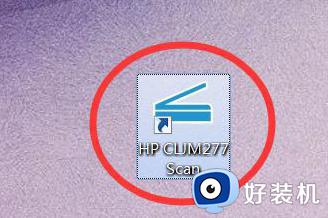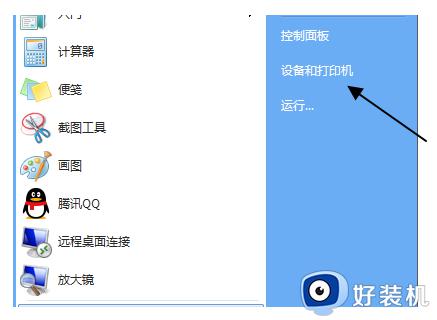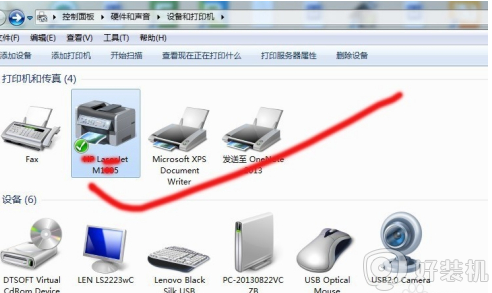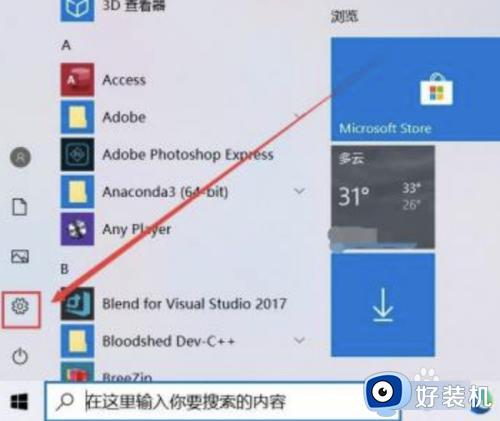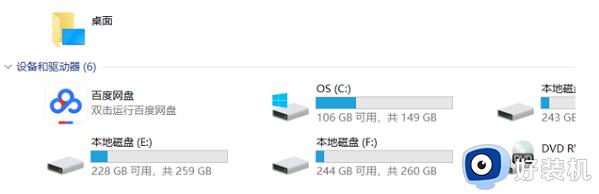奔图cm7115dn打印机怎么扫描 奔图cm7115dn打印机的扫描步骤
时间:2024-05-12 16:41:00作者:huige
奔图cm7115dn打印机是款很多人都会用到的打印机型号,它不仅可以打印还支持扫描等功能,可是有些用户刚接触,并不知道奔图cm7115dn打印机怎么扫描,其实操作方法很简单,如果你也想使用的话,可以跟随着笔者的步伐一起来奔图cm7115dn打印机的扫描步骤吧。

具体步骤如下:
1、打开打印机的扫描(复印)盖子,并将文件平放入扫描平台,确保文件放置平整且完整。
2、盖上盖子。
3、在电脑上打开奔图应用软件或扫描应用。
4、进入软件界面,点击“扫描”选项。
5、此时,打印机将开始扫描文件。扫描进度达到100%后,文件将完成扫描。
6、扫描完成后,点击“保存”并选择保存目录。也可以选择其他文件格式,然后点击“扫描”,扫描完成后,点击“保存”并选择保存目录。
7、请注意,具体的操作可能会根据打印机型号和电脑系统的不同有所差异。如果上述步骤无法满足您的需求,建议参考打印机的用户手册或联系打印机制造商获取更详细的指导。
上述就是奔图cm7115dn打印机的详细扫描方法,大家如果有需要的话可以学习上述方法步骤来进行操作,希望可以帮助到大家。